
Fotógrafos aspirantes ou veteranos, confiram os principais recursos e como usá-los.
Estamos a apenas dois dias do lançamento de Marvel’s Spider-Man 2. Logo poderemos mergulhar no próximo capítulo da história de Miles e Peter. Conheça o incrível poder do Traje Preto. Enfrente novos inimigos e teste novas habilidades. E para algumas pessoas (incluindo a mim mesmo), a chance de experimentar o Modo Foto do jogo.
Os jogos anteriores da Insomniac contavam com um Modo Foto robusto, cheio de recursos, dando aos jogadores liberdade total de congelar a ação na tela, encontrar um ótimo ângulo, personalizar e tirar uma foto memorável. Com Marvel’s Spider-Man 2 é a mesma coisa. Eu passei um bom tempo mexendo no Modo Foto nas últimas semanas. Para os fotógrafos virtuais (especialmente aqueles que enviam fotos excelentes para a série Share of the Week do PS Blog), vocês vão poder conferir o que está voltando, o que é novo ou melhorado, mais algumas sugestões de como usar essas opções para atravessar a cidade de Nova York da Marvel tirando fotos. Há também informações adicionais e dicas de Aaron Espinoza, da Insomniac, além de uma amostra das fotos do próprio estúdio para inspirar vocês.
Observação: não há nenhum spoiler aqui, fora o que já foi revelado em trailers ou prévias até agora.

Os trajes de Miles e Peter vão rasgar se você morrer em um combate. Transforme a derrota em vitória usando o visual sofrido em fotos para adicionar intensidade.
Atalho para o Modo Foto
Para começar: Marvel’s Spider-Man 2 permite que você defina atalhos para certas opções de menu mapeando-os nos botões de direção esquerdo ou direito. Você também pode tocar o botão Options para entrar no menu de pausa, rolar para baixo e ativar o Modo Foto nele. Eu prefiro ter as opções de Modo Foto à mão quando me deparar com uma cena incrível. Se a fotografia virtual for um foco durante seu tempo na Nova York da Marvel, mapeie o modo assim que puder. Você também pode mapear uma ação complementar no outro atalho. Mas já vamos chegar lá.
Menus e suas opções
Se você já conhece os dois jogos anteriores, a UI do Modo Foto e as opções do menu serão familiares.
Por padrão, você entrará no Modo Câmera, usando L1 e R1 para alternar entre quatro abas. A primeira é da Câmera, que permite que você desligue a visibilidade do herói ou do inimigo, e reproduza ou pause efeitos visuais (luzes em movimento, fumaça ou a ondulação sutil do Traje Preto). Você pode trocar o traje do Peter ou do Miles por qualquer Traje ou Estilo de Traje desbloqueado e inclinar a câmera. Uma nova opção de Precisão vai amenizar a resposta dos seus movimentos nos botões analógicos ou gatilhos, permitindo ajustes finos para deixar sua câmera na posição certa. Use isso para aperfeiçoar sua composição final.
A aba de Lente muda o Campo de Visão (retratos em close ou paisagens em grande angular) e a Exposição. Esse menu também permite que você defina a Profundidade de Campo brincando com os valores de Abertura, Alcance PDC Próximo e Abertura PDC Próxima. Significa que você pode deixar o fundo e o primeiro plano borrados se quiser direcionar a visão para a cena ou figura a média distância. Filtros e Molduras são categorias autoexplicativas. Teremos o retorno de Filtros dos jogos anteriores e Molduras com novos estilos específicos de Marvel’s Spider-Man 2. A última aba, Sobreposições, conta com Vinheta, Granulação e Nitidez para a imagem escolhida.
Tocar no botão quadrado mostrará outros três menus. Modo Personagem permite que você escolha de uma lista de poses predefinidas específicas dos personagens, gire essas poses e mude a expressão facial do personagem. Você pode personalizar a iluminação com o Modo de Iluminação, que conta com três luzes independentes (nas versões Luz Focada ou Luz Esférica) e a possibilidade de refinar a luz natural de uma cena (travada no período do dia em que estiver jogando). O Modo Sticker tem quatro subconjuntos diferentes de tipos de sticker que podem ser movidos, redimensionados e colados na foto. Vou deixar os detalhes de fora para serem descobertos: há alguns bem divertidos que vão agradar os fãs de quadrinhos de longa data.
Por fim, duas opções importantes. O botão triângulo esconde a UI. Fazer isso também trava o menu para garantir que você não perca acidentalmente suas configurações. Mas se quiser redefinir tudo, reative o menu e toque o Touch Pad.

“Queria compartilhar minha novidade favorita que estará disponível em breve: o Modo Boneco de Ação! Esperada para uma atualização futura, esta opção vai diminuir seu herói de tamanho, fazendo-os aparecer no mundo como uma pequena figura! Posicione-o em mesas, placas, quase qualquer lugar que quiser!” – Aaron Jason Espinoza
Agora vamos falar sobre como aproveitar tudo o que foi citado acima.
Ajustando a Velocidade do Jogo
Então, aquele outro atalho. Além do Modo Foto, há uma série de outras opções para o botão extra: abrir o app SMAV (para seleção rápida das missões), ligar o Dispositivo de Câmera no jogo (para tirar fotos específicas em atividades secundárias). Você também pode mapear algumas das fantásticas opções de Acessibilidade inclusas no jogo nos Atalhos. Uma delas é diminuir a velocidade do jogo para 70%, 50% ou até 30%. Isso traz um benefício secundário, mas igualmente útil, quando se trata de fotografia virtual: você conseguirá capturar uma composição de combate ou pose durante um balanço perfeito com facilidade.
Dois Spider-Men acrobáticos fotografados no ângulo perfeito do balanço, graças à ativação do ajuste de Velocidade do Jogo. Para ambos eu posicionei a Iluminação Artificial na frente deles para iluminar suas formas antes escurecidas pelas sombras. No caso do Peter, eu também ajustei a Profundidade de Campo para sugerir o peso do tráfego da cidade de Nova York abaixo, mas de forma a não desviar atenção do objeto principal da foto.
“Sabe, eu também sou um pouco fotógrafo virtual… então eu sempre oriento que os jogadores ajustem suas lentes! Ajustar ‘Abertura’ e ‘Distância de Foco’ pode adicionar muita dimensão às suas fotos. Por outro lado, um Campo de Visão (CDV) mais alto pode resultar em fotos de paisagem incríveis, enquanto um CDV mais baixo ressalta detalhes menores. As menores mudanças aqui podem passar sua foto de uma mera captura de tela para uma obra-prima da fotografia virtual.” – Aaron Jason Espinoza
Usando poses personalizadas, opções de Iluminação Artificial e enquadramento
Você pode usar a iluminação artificial para intensificar uma foto ou simular uma iluminação ambiente para destacar personagens que de outra forma estariam nas sombras. Assim você pode tornar sua foto ao mesmo tempo mais natural e atmosférica.
A foto do Miles abaixo foi tirada no mesmo momento que a foto dele acima. Eu gostei de como ele ficou iluminado na original (uma única luz de alta intensidade posicionada na frente), mas pensei que poderia incorporar melhor a luz do outdoor da Times Square. Mas, primeiro, eu usei o Modo de Personagem para escolher uma nova pose. Vale ressaltar que há conjuntos de poses diferentes para quando o personagem está no chão ou no ar. Eu girei a primeira luz artificial da frente para o lado dele, então ativei duas outras e posicionei de forma semelhante. Eu alterei a cor de todas as três para combinar melhor com a emissão dos outdoors atrás. A foto de silhueta resultante, banhada e enquadrada pelas luzes da Times Square, é muito melhor.

Vale ressaltar que há conjuntos de poses personalizadas separados para quando o personagem está no chão ou no ar. Um Easter Egg engraçado: Dentre as poses aéreas do Miles, há uma que espelha a arte principal de Marvel’s Spider-Man: Miles Morales. Outra observação: ao invés de lidar com uma interrupção ao atingir uma extremidade da barra de opção de Inclinação ou da outra no Modo Câmera, você pode continuar girando, pois ela reinicia para o outro lado automaticamente se você mantiver segurado o botão de direção esquerdo ou direito.
“Experimente usar as Luzes Focadas e Luzes Esféricas e faça os objetos se destacarem na foto! Sempre recomendamos usar pelo menos uma Luz Focada para obter uma boa iluminação do modelo, podendo gerar um contorno luminescente da silhueta dele ou destacá-lo do fundo.” – Aaron Jason Espinoza

Peter Parker sentado, admirando as atrações de Coney Island. A câmera é generosa na distância que você pode afastá-la de seu personagem jogável. Unindo isso ao CDV, você pode tirar grandes fotos de paisagem. Originalmente Pete estava nas sombras, então eu adicionei uma luz focada e a movi para o alto para sugerir que ele estava sendo iluminado pelo poste de rua acima dele. Esta é uma ótima maneira de chamar atenção para um personagem específico em uma cena com multidão. Dica: Se você quer mostrar a atenção de seu personagem aparentemente capturada por algo/alguém em quadro, vire a câmera do controle direito naquela direção, ou seja, do olhar dele, antes de entrar no Modo Foto.
Há uma diferença marcante em uma foto dependendo da posição e intensidade da sua luz artificial. À esquerda, uma Luz Esférica fora do quadro, posicionada para contornar a forma de Peter. A intensidade da cor é diminuída para parecer branco, sugerindo que ele está sendo iluminado pelo luar. Surge uma atmosfera totalmente diferente à direita quando a luz é trocada de esférica para focada e a intensidade é aumentada. Na esquerda temos uma foto noturna e melancólica, que mostra a luz ambiente da cidade para trás. Peter torna-se o foco do quadro quando o Modo Foto automaticamente ajusta a iluminação de fundo.
Antes de sair do Modo Foto, mexa a câmera ao redor. Pode ser que você veja um detalhe ao fundo que não percebeu antes e que dará uma dinâmica diferente para sua foto. A foto acima foi feita no mesmo lugar que o par original: Eu mexi a câmera ao redor e vi o pôr do sol iluminando a água abaixo. Graças à rotação da Pose Personalizada, eu pude “balançar” o Peter ao redor com apenas alguns toques, até ele voltar a encarar a câmera.
Girar Poses Personalizadas pode dar a ilusão de que seu personagem jogável está inserido na cena de NPC, em vez de estar apenas observando-a. Aqui, mudar para Pose Personalizada fez o Miles “pairar” perto do banco. Alguns toques e… pronto, eles está sentado, imerso na conversa. Uma foto natural.
“Temos mais melhorias planejadas para movimentos de pose em uma atualização futura!” – Aaron Jason Espinoza

Outro exemplo de por que reenquadrar a foto para deixá-la mais sofisticada. Mesma cena que as duas acima. Porém, trazer a câmera para uma visão isométrica puxa o foco para quem está falando na cena em vez do ouvinte de roupa colada.
Olhe ao redor para captar a essência da Nova York da Marvel
A Nova York da Marvel está repleta de vida. Seja na rua ou no telhado, escola ou festival, há muito para se capturar longe do combate e de partes essenciais da história: momentos singelos de amigos conversando, retratos de personagens importantes, ou a recordação de um abate de inimigo. Portanto, mantenha os olhos abertos na hora da patrulha e vá explorar a cidade. Não mostrado aqui: exposições de arte espetaculares e estátuas por toda a cidade que também valem uma turnê de fotos.
Usando iluminação ambiente, fundos coloridos e filtros
Não menospreze a iluminação ambiente ou artificial no jogo. Ao longo do jogo, você estará explorando Manhattan durante diferentes momentos do dia, então salve o jogo manualmente a cada mudança de período para voltar facilmente ao céu que você precisar. E se você se deparar com um momento potencialmente legal em termos de iluminação, você pode aproveitar e: Salvar Manualmente.
Se você me visse jogar, veria que eu gravito para qualquer nova fonte de luz com a intensidade e mentalidade de uma mariposa. A foto abaixo foi tirada no início da história do jogo, quando um Peter de roupas civis passa por uma luminária. Virando a cabeça dele um pouco, mudei para o Modo Foto, ativei o filtro Noir e voila. No entanto, alguns detalhes de fundo ainda estavam aparentes e desviavam a atenção do elemento principal. Não perca a chance de testar a opção de Fundo: uma lista de fundos coloridos que isolam o personagem jogável do ambiente. Eu mudei as cores (e o filtro) para dar um toque amarelo quente adicional ao mesmo cenário.
“Os ajustes de Filtros e Molduras e Sobreposição são ótimas maneiras de dar personalidade às suas fotos, por exemplo, usando molduras de HQ ou ajustes rápidos de cor. Você também pode adicionar efeitos de granulação para dar às fotos uma aparência de impresso ou aumentar a nitidez para ressaltar os detalhes.” – Aaron Jason Espinoza

Tudo junto
A imagem acima une iluminação do jogo e luz artificial, poses personalizadas e diferentes trajes. Há uma missão secundária logo no início do jogo que envolve projeção na parede com luz negra. Colocar o Miles diante dela, depois usar várias luzes esféricas artificiais e diferentes filtros, criou esta foto surpreendente e com cara de ensaio de moda [esquerda]. Mudar para o (recém-anunciado) Traje Brooklyn 2099 demonstra como a superfície metálica reflete as luzes, dando brilho e detalhes a mais à mesma foto [direita].
Espero que este guia rápido e as sugestões de como usar o Modo Foto ajudem e inspirem vocês. Estou ansioso para ver o que meus colegas fotógrafos criarão nos próximos dias e semanas. Boas fotos!

“Qualquer um pode usar a câmera. Esteja você tirando fotos do Peter Parker voando entre prédios com as Asas de Teia ou capturando uma imagem eletrizante dos novos Poderes Venom do Miles Morales, estamos ansiosos para ver o que chamará sua atenção quando o Marvel’s Spider-Man 2 for lançado em 20 de outubro. Não se esqueçam de nos marcar nas redes sociais pelo @InsomniacGames e escrever #InsomGamesCommunity para ter uma chance de ter seu conteúdo compartilhado em nossas contas oficiais! Na expectativa do lançamento, os Insomniacs tiraram algumas fotos para nós! Abaixo está a Galeria do Modo Foto do nosso estúdio!” – Aaron Jason Espinoza






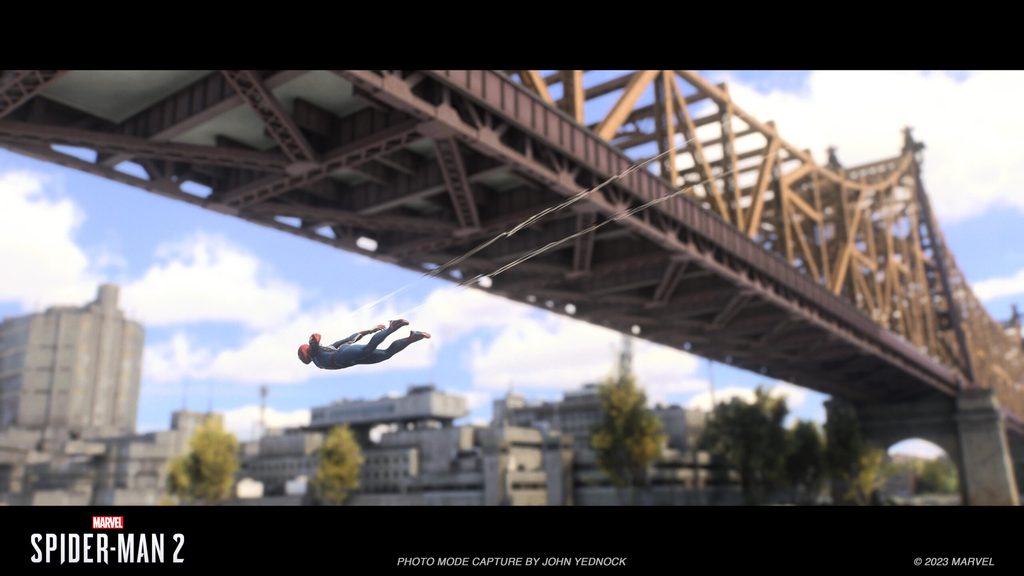

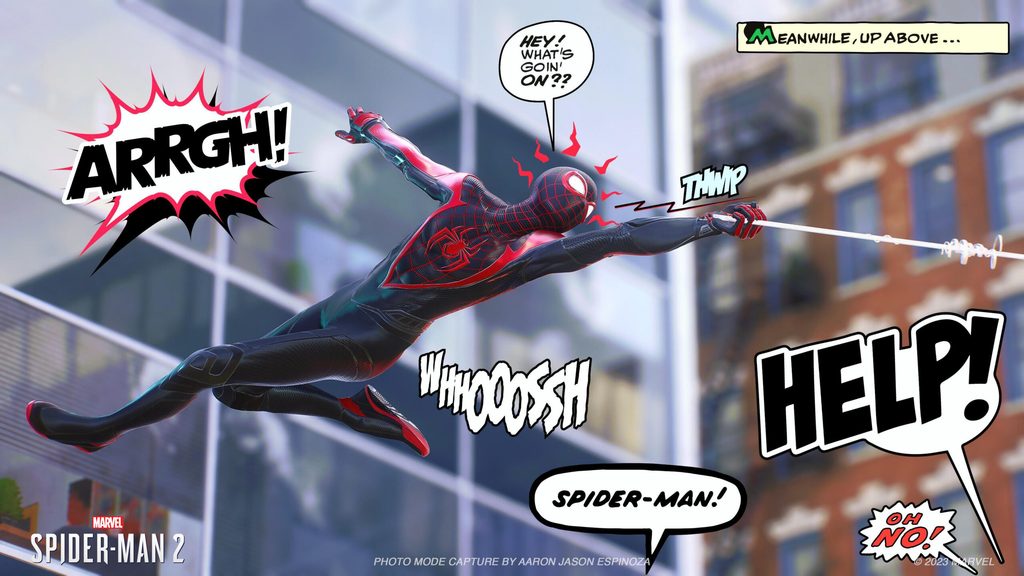
A imagem do Empire State Building é uma marca registrada da ESRT Empire State Building, L.C.C. e foi usada com sua permissão.
Agradecimento especial a The Madison Square Garden Company. Madison Square Garden, Radio City e Radio City Music Hall são marcas registradas da MSG Sports & Entertainment, LLC ou seus afiliados.

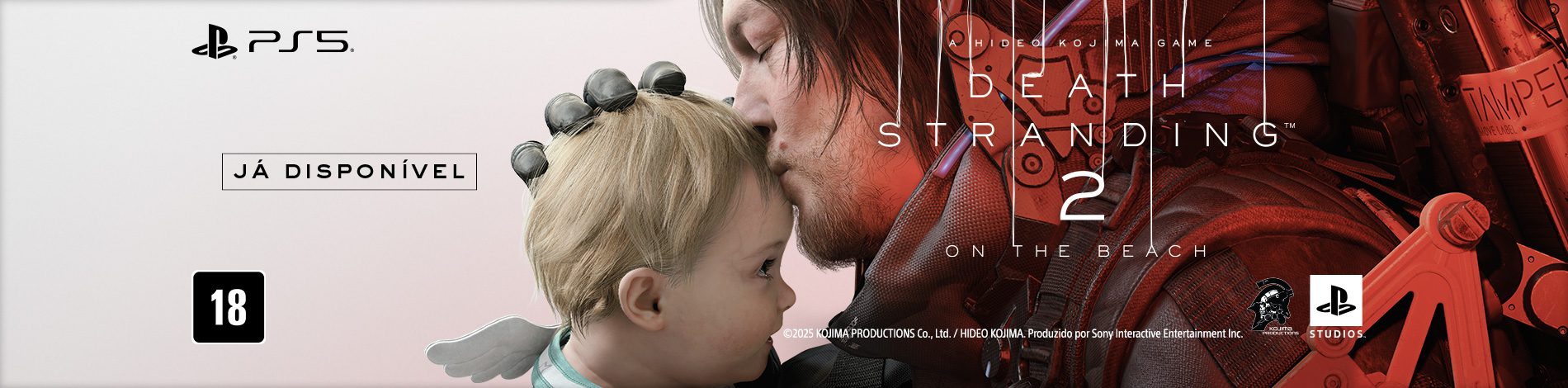
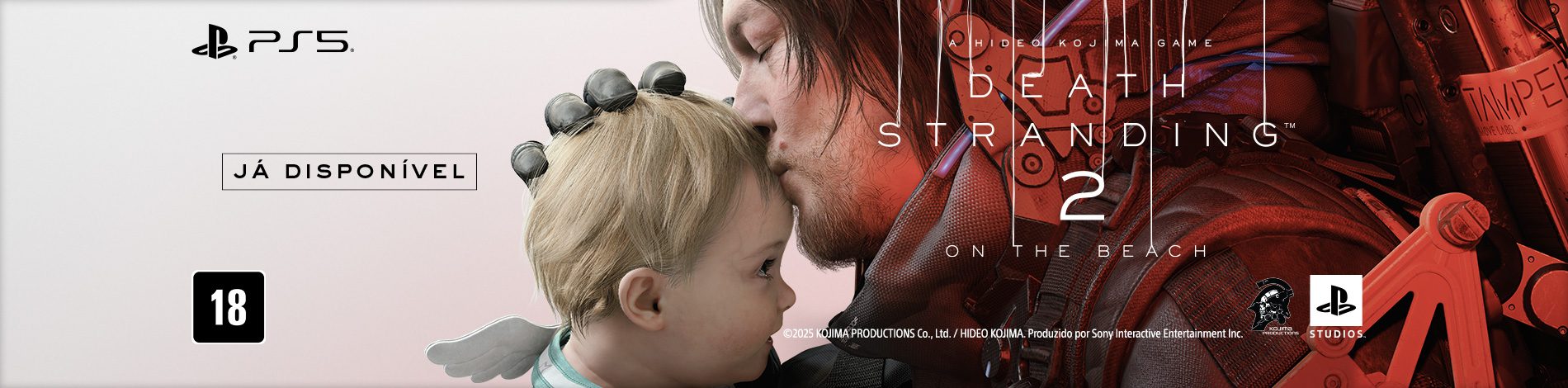

























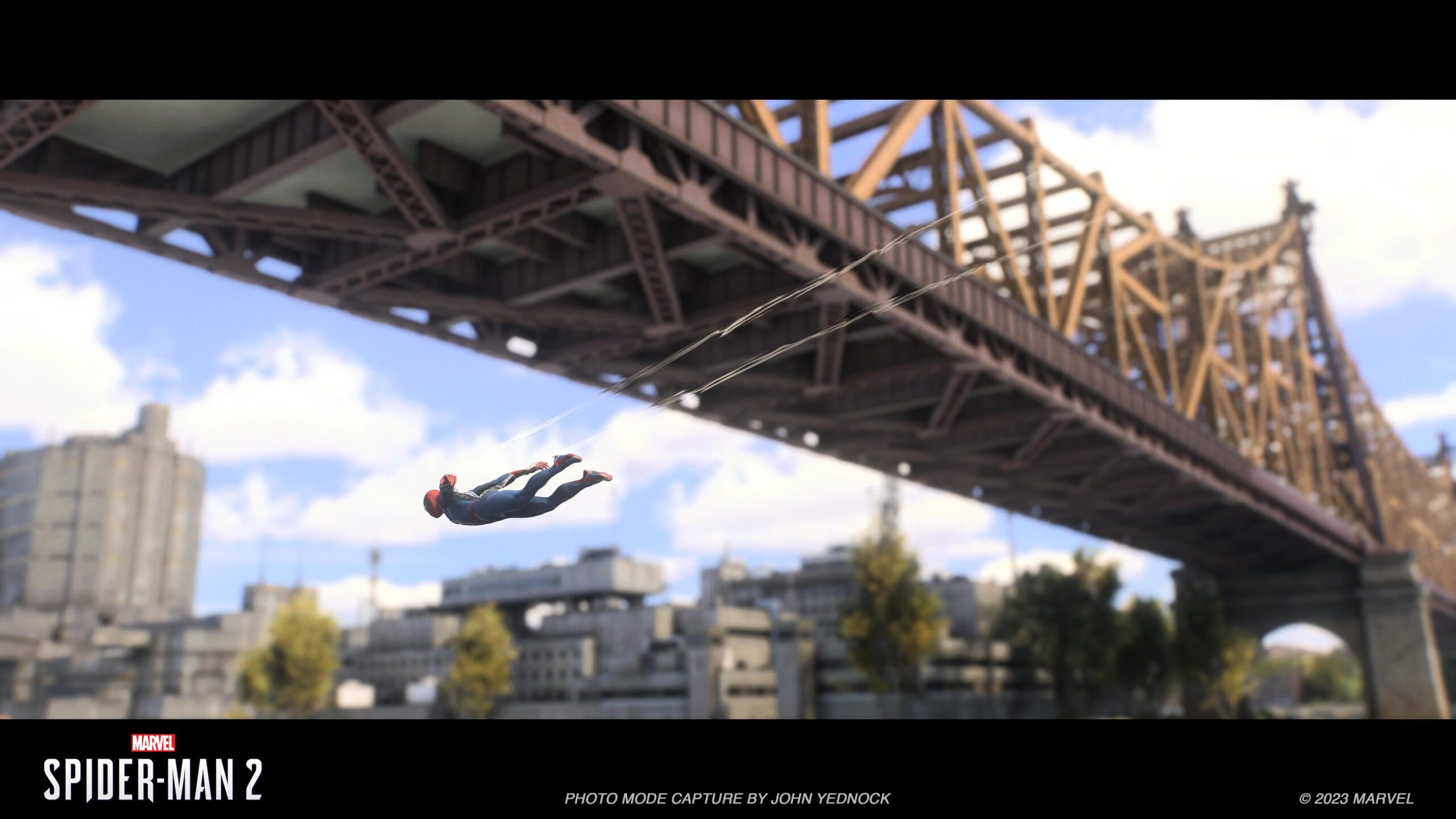

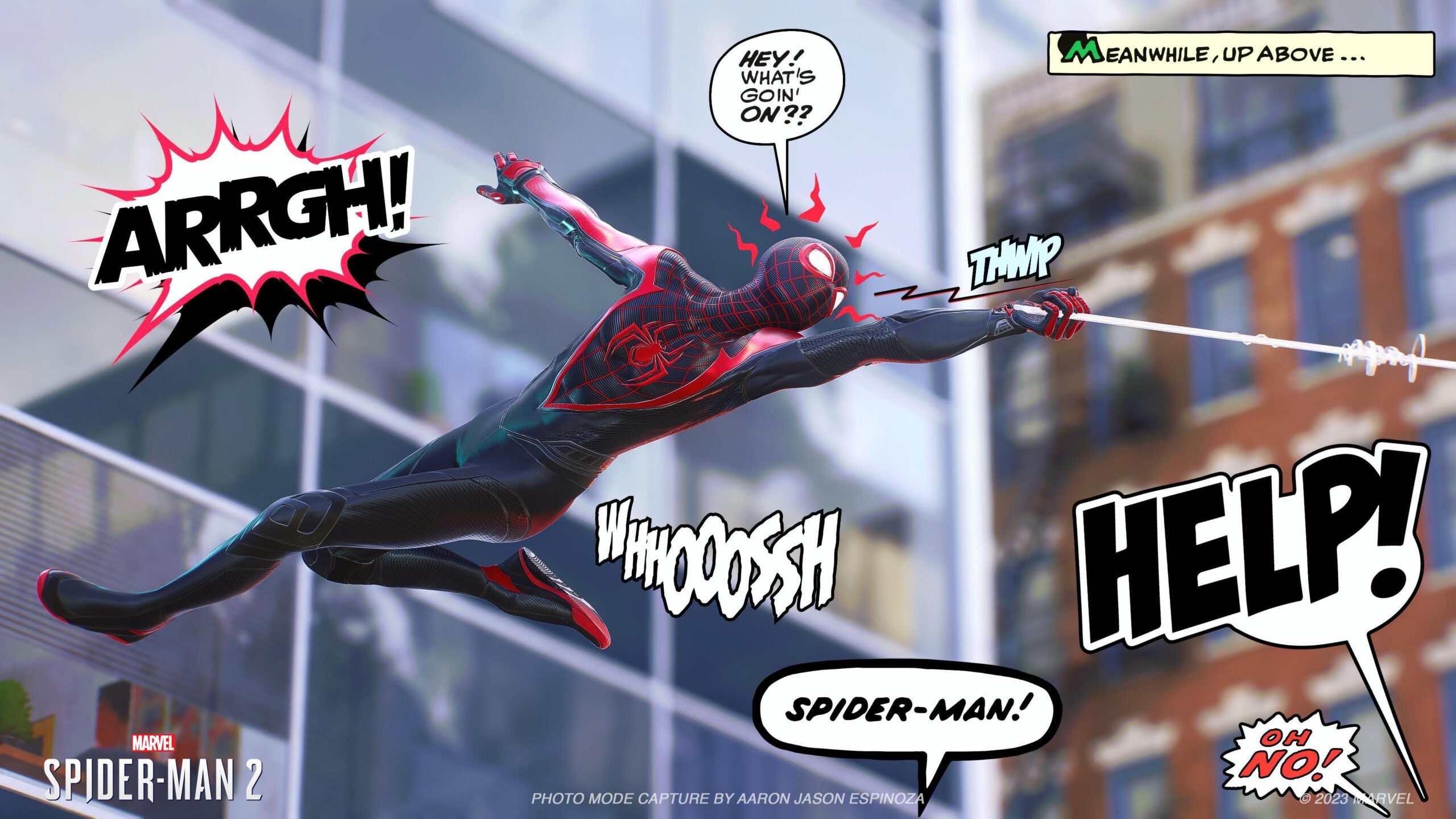

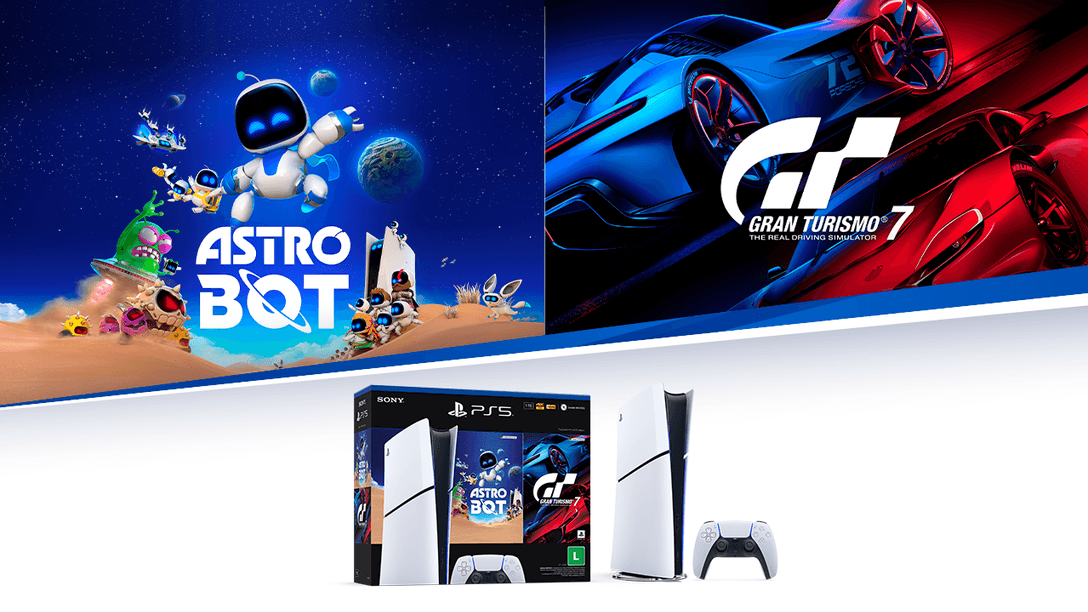




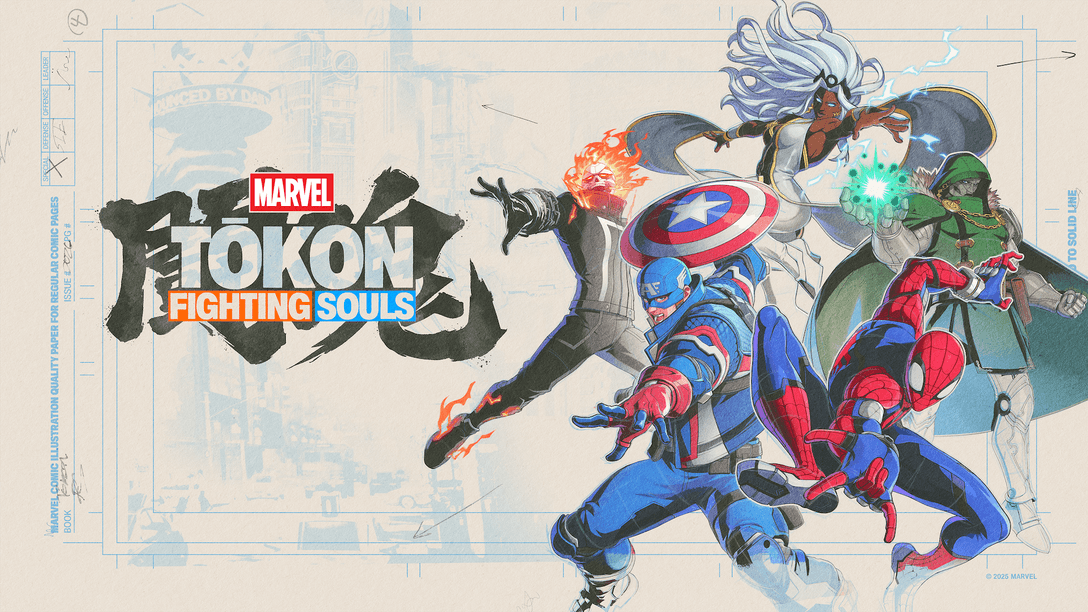
Os comentários estão fechados.